Como configurar uma resposta de ausência temporária no Yahoo Mail

Se você estiver indo de férias (ou apenas planejando ficar em casa e ignorando todos), talvez queira deixar as pessoas saiba que você não estará lendo ou respondendo a e-mails durante esse período.
A maioria dos serviços de e-mail fornece uma maneira de enviar uma resposta automática de ausência do escritório a qualquer pessoa que enviar um e-mail durante o período especificado. Veja como configurar o recurso de resposta automática no Yahoo Mail.
RELATED: Como alternar entre as versões completa e básica do Yahoo Mail
Para começar, abra seu navegador favorito e faça login no seu Yahoo Conta de correio. Existem duas versões do Yahoo Mail: a versão completa, nova e a versão básica. Se você estiver usando a versão mais recente, passe o mouse sobre o ícone de engrenagem no canto superior direito da janela do navegador e clique em "Configurações" no menu pop-up.
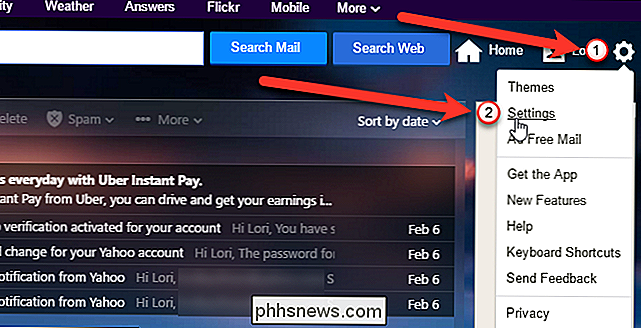
Na versão básica do Yahoo Mail, selecione "Opções" no menu suspenso no canto superior direito da janela do navegador e clique no botão "Ir".
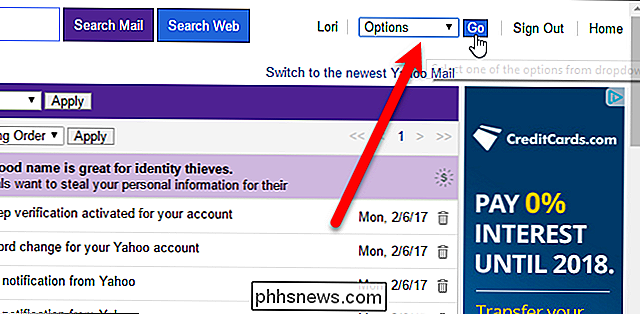
A lista de opções no lado esquerdo da tela Configurações (versão mais recente) ou na guia Opções (versão básica) As telas são um pouco diferentes, mas as duas versões têm uma opção de “Resposta de férias”. Clique nessa opção.
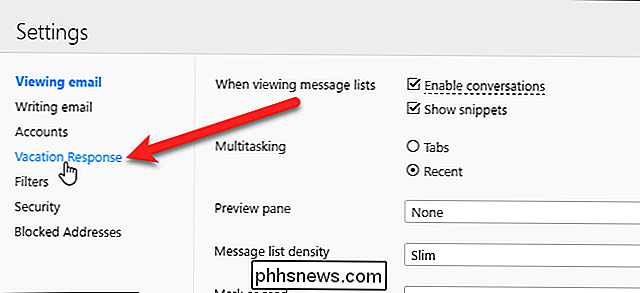
A tela de resposta de férias é a mesma para as duas versões do Yahoo Mail. Para ativar a resposta de férias, marque a caixa "Ativar resposta automática durante essas datas (inclusive)".
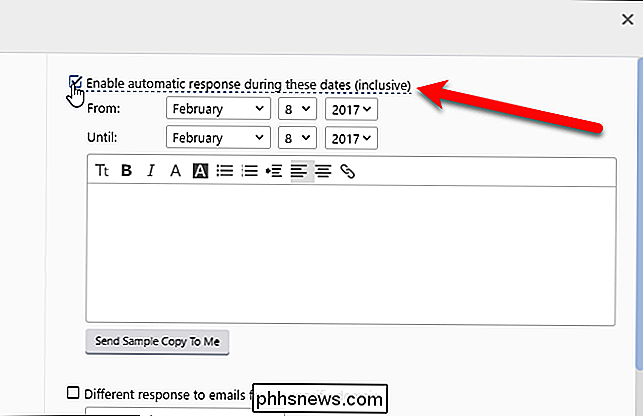
Agora, é necessário informar ao Yahoo Mail o período durante o qual a resposta de férias deve ser enviada em resposta aos emails recebidos. Selecione o mês no primeiro menu suspenso à direita de "De" e selecione a data no segundo menu suspenso. Por padrão, o ano atual é escolhido. Normalmente, é o que você quer, a menos que você esteja planejando com antecedência ou esteja chegando perto do final do ano e suas férias serão depois do ano novo.
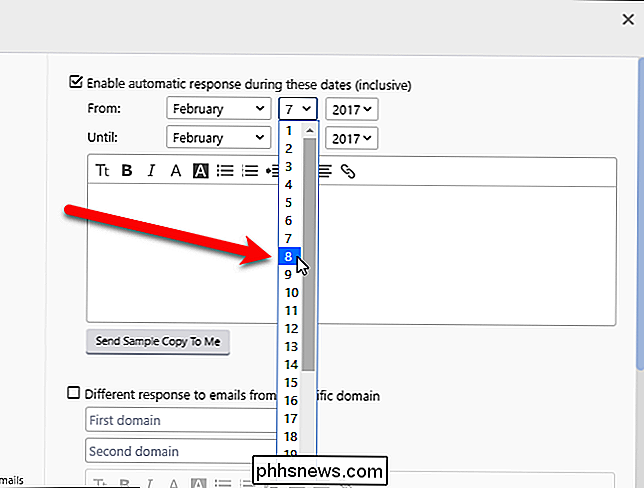
Selecione o mês, a data e o ano do “Até” dropdowns para o último dia que você vai embora.
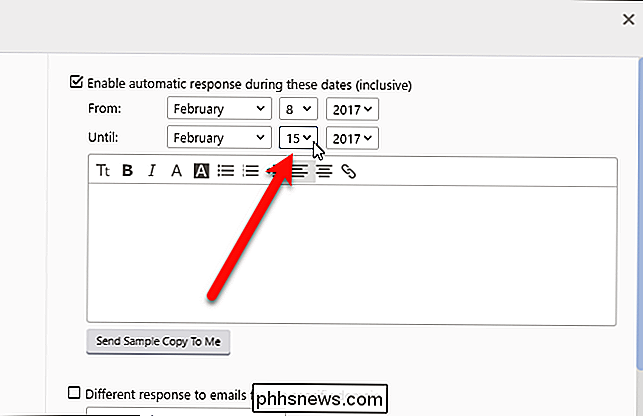
Agora, para a mensagem que será enviada automaticamente enquanto você estiver fora. Digite sua mensagem na caixa abaixo das datas e use a barra de ferramentas na parte superior da caixa para alterar a fonte, adicionar formatação ou anexar um arquivo.
Se você quiser ver uma amostra da mensagem que será enviada, clique no botão "Enviar cópia de amostra para mim" abaixo da caixa de mensagem.
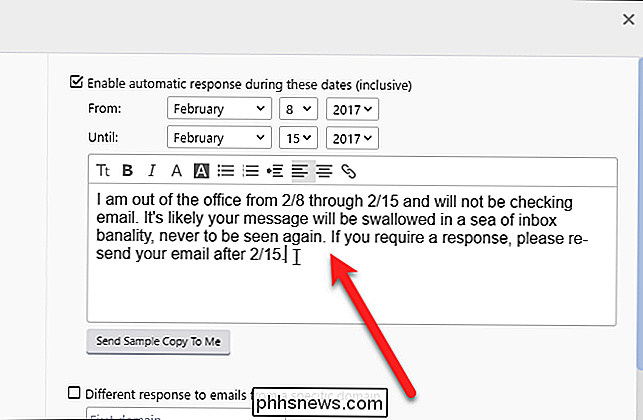
Se você quiser usar uma mensagem diferente para responder a e-mails de um ou dois domínios específicos, configure-os separadamente. Talvez você queira enviar uma mensagem engraçada ou inteligente para todos, exceto para as pessoas com quem você trabalha. Para especificar uma mensagem diferente para eles, marque a caixa "Resposta diferente a e-mails de um domínio específico". Em seguida, insira o nome de domínio para esses endereços de e-mail na primeira caixa abaixo dessa caixa de seleção. Por exemplo, para enviar uma resposta diferente a todas as pessoas com e-mail usando endereços como [email protected], insiraminhaempresa.comna primeira caixa. Para adicionar um segundo domínio para essa resposta diferente, insira esse domínio na segunda caixa abaixo da caixa de seleção. Se você não quiser adicionar um segundo domínio, digite0(zero) na segunda caixa
Digite sua mensagem alternativa na caixa abaixo das duas caixas de domínio. Novamente, você pode usar a barra de ferramentas para alterar a fonte, aplicar formatação ou anexar um arquivo. Você deve enviar a mesma resposta alternativa para os dois domínios.
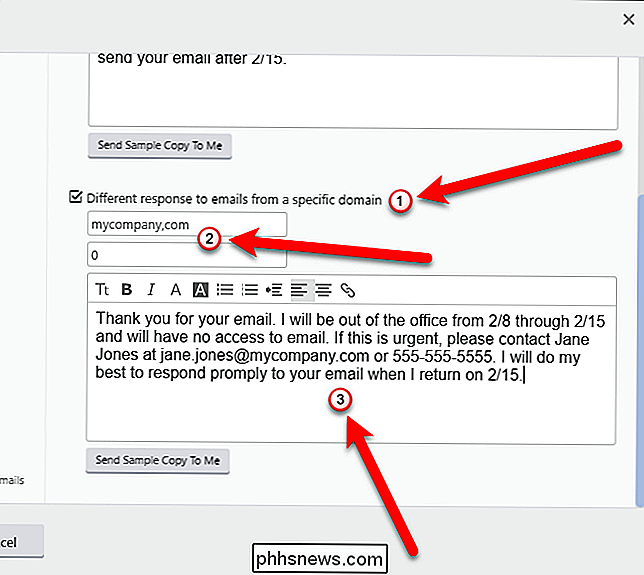
Depois de configurar a (s) resposta (s) de férias principal, clique no botão "Salvar" no canto inferior esquerdo da janela do navegador (para a versão mais recente do E-mail do Yahoo). A tela Opções é fechada e você retorna à tela principal do Yahoo Mail.
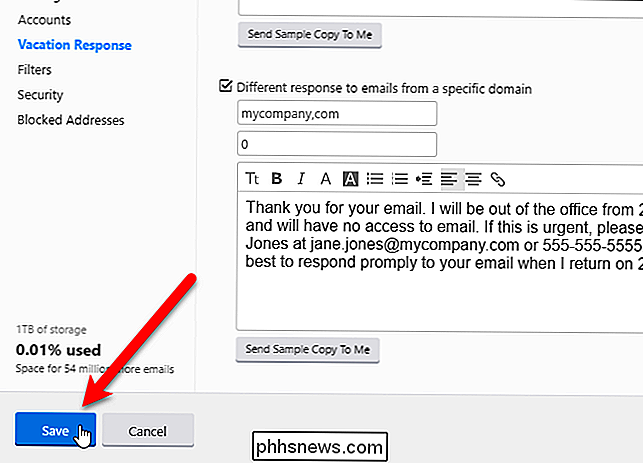
Se você estiver usando a versão básica do Yahoo Mail, clique em "Salvar" na parte superior da guia Opções para salvar suas alterações.
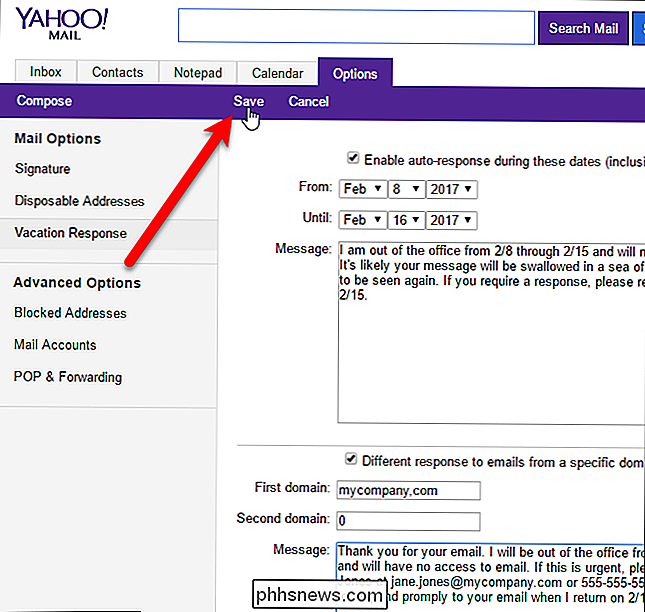
Agora , quando alguém lhe enviar um email, ele receberá a resposta automática apropriada para o endereço de e-mail.
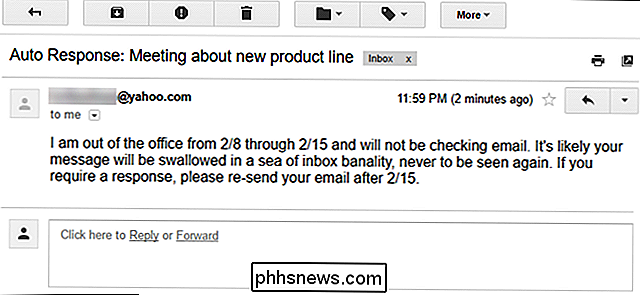
Você ainda receberá e-mails enviados para você durante o período especificado, mas agora não precisa se sentir culpado por não respondendo a eles ainda
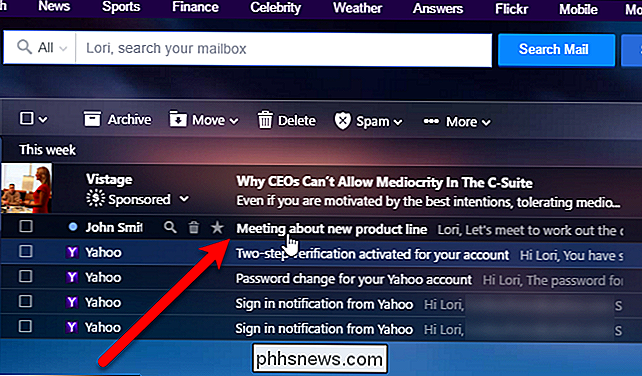
Como você definiu um intervalo de datas para a resposta de férias, se esquecer de desmarcar as caixas na tela Resposta de Férias, sua resposta automática continuará sendo enviada após a data Até que você tenha selecionado.

Como fazer com que o Spotify faça Crossfade entre músicas Como um DJ real
Quando você ouve um DJ ao vivo, uma música não para de tocar e depois outra começa depois de uma breve pausa. Em vez disso, as faixas transitam entre si. Uma técnica popular para fazer isso é chamada de “crossfading”. As duas faixas se sobrepõem por alguns segundos, o volume vai diminuindo para a primeira faixa conforme surge no segundo.

Como limpar manualmente os arquivos Temp massivos do Photoshop
O Adobe Photoshop está ocupando mais espaço do que você imagina. Mas o Photoshop também usa arquivos de cache temporários massivos, muitos com mais de um gigabyte cada, que nem sempre desaparecem como deveriam quando você fecha o programa. RELATED: As quatro melhores ferramentas gratuitas para analisar o espaço no disco rígido O seu PC com Windows Photoshop já é um programa enorme, com um tamanho de instalação recomendado de 1,6 GB (sem incluir outros 6-10 GB ou menos se você tiver o restante do Creative Suite).



